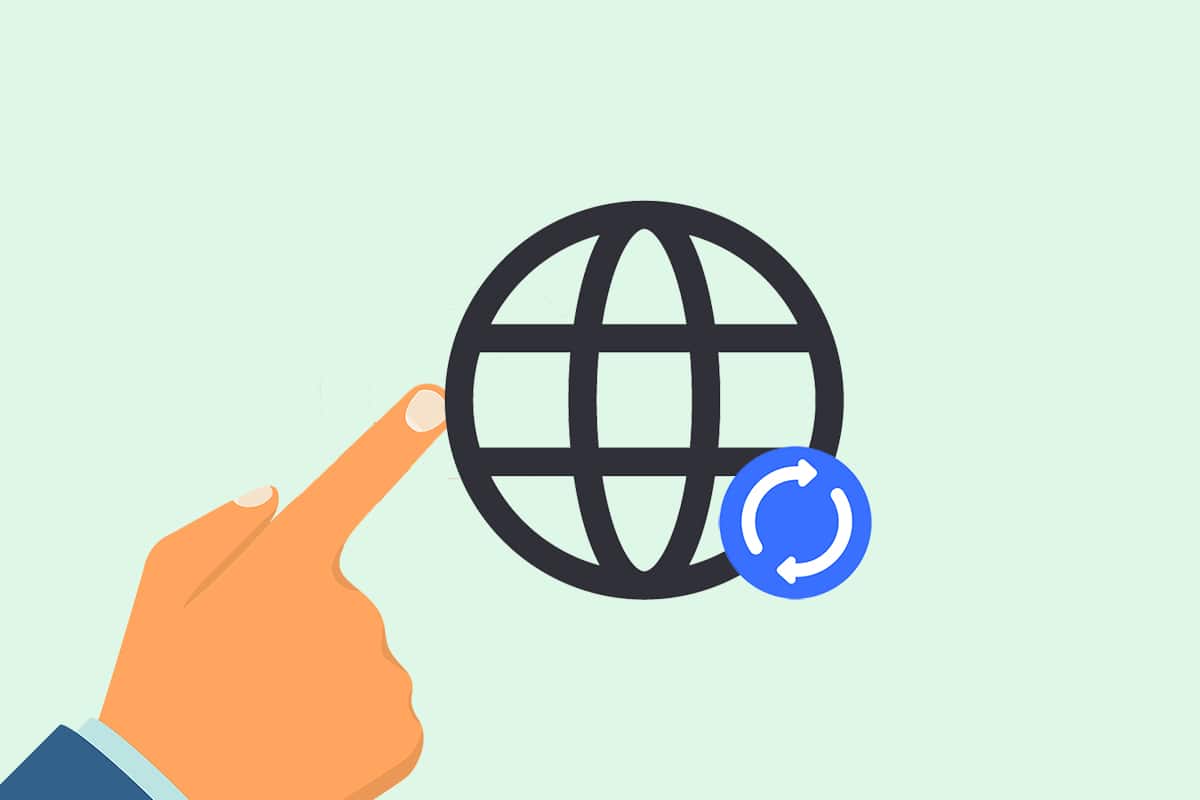
Windows 11 tarmoq sozlamalarini qanday tiklash mumkin haqida malumot
Agar sizning kompyuteringiz yoki noutbukingiz bo’lsa Windows 11 Agar siz Internet va tarmoq bilan bog’liq muammolarga duch kelsangiz, bu sizning tarmoq adapteringiz sozlamalari bilan bog’liq deb hisoblasangiz, tizimning o’rnatilgan vositalaridan foydalanib tarmoq sozlamalarini tiklashingiz mumkin. Biroq, avvalo o’rnatilgan muammolarni bartaraf etish vositalarini sinab ko’rishingizni maslahat beraman.
Ushbu qo’llanmada Windows 11 tarmoq sozlamalarini Preferences yoki buyruq satrida qanday tiklash haqida batafsil ma’lumot, shuningdek, foydali bo’lishi mumkin bo’lgan mavzu bo’yicha qo’shimcha ma’lumotlar keltirilgan.
Sozlamalarda Windows 11 tarmoq sozlamalarini qanday tiklash mumkin
Preferences interfeysida Windows 11 tarmoq sozlamalarini tiklash uchun quyidagi amallarni bajaring:
- Sozlamalarni oching, «Tarmoq va Internet» ga o’ting va keyin «Kengaytirilgan tarmoq sozlamalari» ni oching.
- Kengaytirilgan tarmoq sozlamalarida «Tarmoqni tiklash» variantini oching. Barcha tarmoq adapterlarini zavod sozlamalariga qaytaring ».
- Keyingi ekranda «Endi qayta ishga tushirish» tugmasini bosing.
- Tarmoqni qayta tiklashni tasdiqlang, jarayonda kompyuter qayta ishga tushadi.
Qayta tiklash jarayoni tugallangandan so’ng, barcha tarmoq konfiguratsiyalari va Wi-Fi va Ethernet adapter sozlamalari tizimni dastlabki o’rnatishdan keyingi holatga qaytariladi.
Shuni esda tutingki, ko’rsatilgan qadamlar barcha tarmoq va internet muammolari hal qilinishini kafolatlamaydi, chunki ular har doim ham sozlamalarni tiklashdan kelib chiqmasligi mumkin; bu haqda batafsil ma’lumot olish uchun qo’llanmaning oxirgi bo’limiga qarang.
Tarmoq sozlamalarini buyruq satrida qo’lda tiklang
Shuningdek, siz tarmoq sozlamalarini qo’lda tiklashingiz mumkin
- Buyruqlar satrini ma’mur sifatida ishga tushiring.
- Buning uchun quyidagi buyruqlarni kiriting
ipconfig / flushdns netsh winsock reset netsh int ip reset
- Buyruqlar satrini yoping va kompyuteringizni qayta yoqing.
Tarmoqni qayta tiklash tarmoq va Internetning to’g’ri ishlashini tiklashga yordam bermasa Windows 11, hisobga oling:
Internet va brauzerlar, Texnologiyalar
Windows 11 tarmoq sozlamalarini qanday tiklash mumkin